Mozilla Firefox(火狐浏览器) V72.0 中文安装版
大小:47.62 MB时间:2020-01-08
类别:浏览器下载下载:216
提示
此软件仅供用户参考,如需下载软件,请到PC(电脑)端进行下载。
软件简介
MozillaFirefox是一个自由的,开放源码的浏览器,它适用于WindowsLinux和MacOSX平台,还有其它一些高级特征,如标签式浏览,可以禁止弹出式窗口。Mozilla Firefox于2004年问世,2004年2月9日,Mozilla Firebird决定改称Mozilla Firefox,简称Firefox。
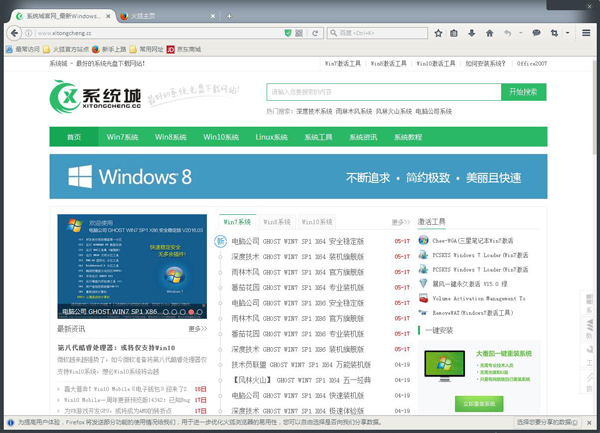
2007年12月6日,百度签约谋智网络,火狐内置百度搜索,Mozilla宣布将于2018年6月彻底放弃Windows XP、Windows Vista两个老平台的Firefox,推荐用户升级到新版Windows。
功能特征
更快的上网速度
更快的启动速度,高速的图形渲染引擎,更加增进的页面加载速度,使用最新版 Firefox 你会立刻感受到我们在性能上的显著提升。
网页应用,比如电子邮件、视频、游戏,让网络变得更有魅力,但要更加流畅的运行它们,也对浏览器的处理能力提出了更高的要求。为了满足这些与日俱增的复杂需求,从 Firefox 4 开始,采用了改进的 JavaScript 引擎 —— JägerMonkey。
硬件加速
无论您是在 Windows 7,Vista,XP 或 Mac OS X 上使用 Firefox,您都将在进行观看视频、玩网络游戏等多种操作的同时享受到硬件加速支持。
分页浏览
Firefox支持分页浏览﹝Tabbed browsing﹞。用户不再需要打开新的窗口浏览网页,而只需要在现有的窗口中开一个新的分页即可,从而达到了节约任务栏的空间和加快浏览速度的效果。分页浏览的性能是Firefox从Mozilla Suite中继承下来的。在版本1.0里,Firefox加入了自动单窗口浏览模式,在此模式下所有链接都会在分页中显示。在版本1.0之前,大多数的 Firefox用户用一些分页浏览的扩展插件来达到单窗口浏览的效果。
禁止弹出框
您只需指定一次“在浏览网站时禁止弹出框(或弹出窗口)”,以后的所有弹出窗口火狐都将帮您阻止显示。当然,您也可以选择一个折中方案:创建一个“白名单”,列出允许显示弹出窗口的站点。
标签页
让同时访问多个站点更简单、方便。每打开一个新的页面,都在一个新的标签页中(而不用新打开一个浏览器窗口),一次点击即可切换到想要浏览的网页。
安装步骤
1、双击下载好的安装包,打开安装向导,单击【下一步】。
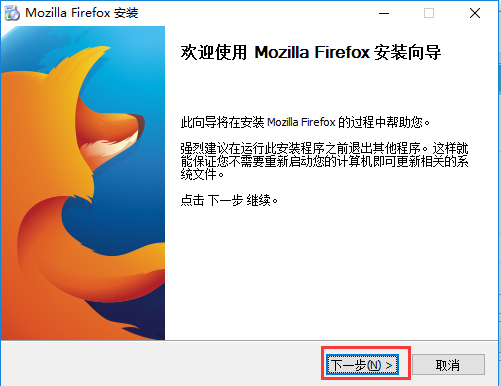
2、根据自身使用情况选择相应的安装类型,选择【典型】安装时推荐一些常用的浏览器功能,选择【自定义】你可以根据自身使用选择一些功能,选择完成后单击【下一步】。
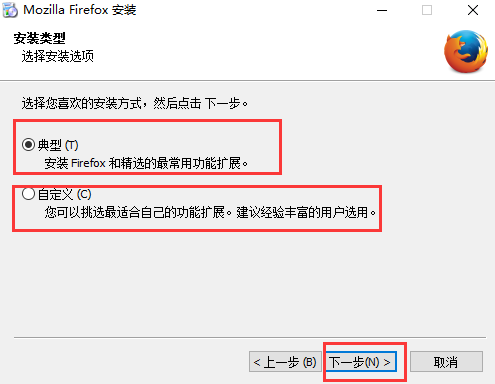
3、单击【浏览】,选择安装路径,不设置时默认安装在C盘,确定后单击【下一步】。
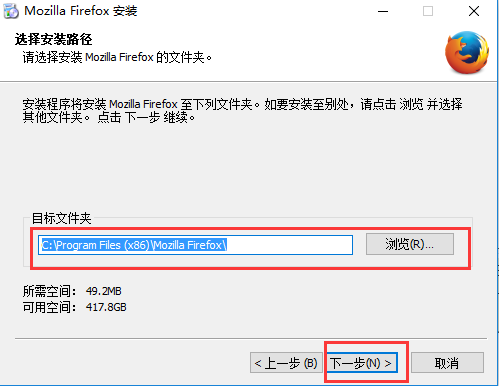
4、设置可选组件,根据自身情况勾选【安装维护服务】,单击【下一步】。
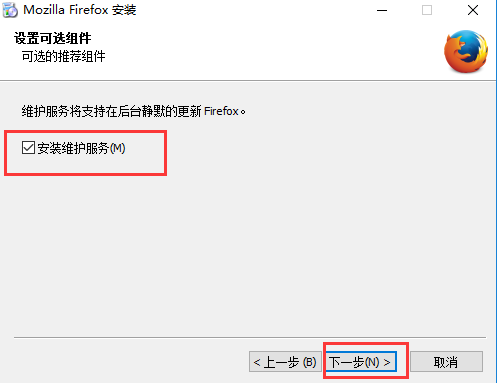
5、选择【快捷方式】安装位置,勾选对应的位置即可。
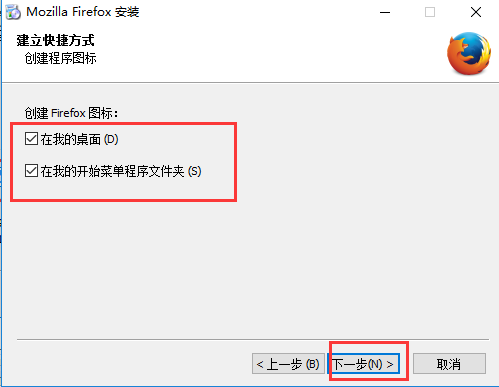
6、选择对应的【功能扩展】,对对应栏目进行勾选,默认【推荐功能扩展】全部勾选,【其它功能扩展】不勾选,针对自身使用进行选择。
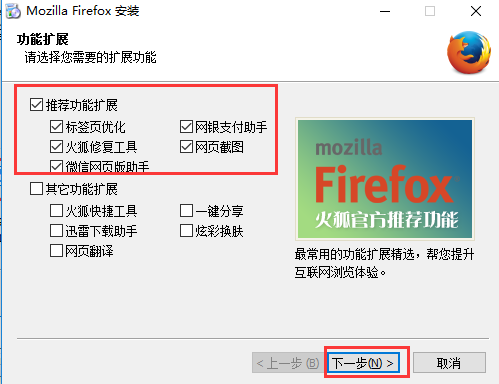
7、开始安装,等一段时间后,安装完成。
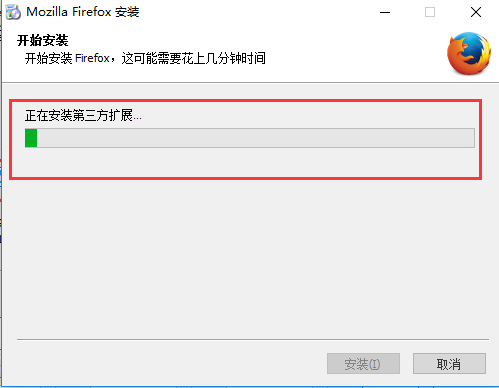
8、安装完成,单击【完成】,浏览器安装成功。
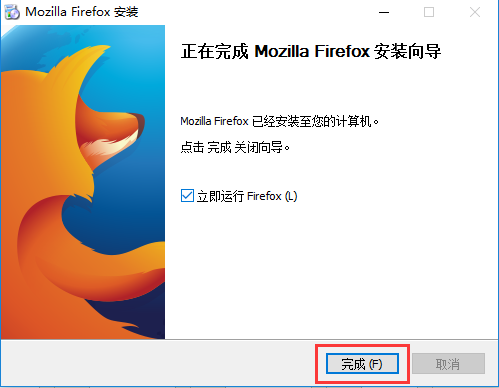
使用技巧
1. 任意缩放文字大小
点击菜单【查看】→【文字大小】,在子菜单中就可以看见放大、缩小和正常三个选项,点击相应的选项就可以了,而且还可以用快捷键【ctrl和+】来放大字体,【ctrl和-】来缩小字体。
2. 搜索收藏夹里面的网页
点击菜单【书签】→【管理书签】,在弹出的【书签管理器】 中输入要搜索的关键字,按回车后就可以搜索到收藏夹中相关的网站名称和地址了。
3. 查看部分源代码
可以通过【查看】→【查看源代码】查看网页的源代码;用鼠标选中要查看源代码的部分,然后点击鼠标右键选择【查看选中部分源代码】,弹出一个显示源代码的窗口,里面选中的部分就是网页中选中部分的源代码。
4. 设置多个页面为首页
点击菜单【工具】→【选项】,在选项对话框中点击桌面的【基本信息】,然后在【主页】栏中点击【使用当前的多个页面】按钮就可以把当前打开的几个页面同时作为首页。
5. 有选择的删除Cookies
点击菜单【工具】→【选项】,在选项对话框中点击左面的【隐私】,接着在右面点击【Cookies】,在显示的内容中点击【已存储Cookies】按钮。然后就可以在弹出的窗口中看到本地电脑中保存的所有Cookies,在上面选中要删除的,再点击下面的【移除Cookie】按钮就可以删除了,如要删除全部就点击【移除所有Cookie】按钮。
更新日志
Firefox 72稳定版发布:macOS和Linux平台获得画中画模式。
和往常一样在正式发布的前一天,Mozilla官方服务器已经放出了适用于GNU/Linux, macOS和Windows等支持平台的Firefox 72稳定版下载链接。
该分支自2019年12月开始进行开发,为GNU/Linux和macOS平台引入了画中画视频控制功能,而该功能已经于Firefox 71中登陆Windows平台。
画中画模式默认处于启用状态,所以在升级至Firefox 72稳定版之后,Linux和macOS用户能以浮动窗口的形式继续观看视频,而且不影响其他标签页的浏览。
Firefox 72稳定版另一个值得关注的改进就是对浏览器内置的Enhanced Tracking Protection进行了改进,在所有支持平台(包括GNU/Linux, macOS和Windows)上默认情况下阻止指纹脚本( fingerprinting scripts)。
Mozilla的表示:“Firefox的Enhanced Tracking Protection标志着我们在跨站点追踪战役的新里程碑:默认情况下,我们现在默认禁止所有用户使用指纹脚本,这是我们为保护用户隐私而采取的新的大胆举措。”
在Firefox 72中的其他值得注意的变化中,我们可以提到,恼人的通知请求弹出窗口已替换为语音 泡沫,当您与网站进行交互时,该语音 泡沫将显示在地址栏中,并且不会中断浏览会话。
Firefox 72还增加了对使用Windows操作系统证书存储区中的客户端证书的支持,使开发人员可以观察对象属性的访问和写入操作,从而简化了通过应用程序的数据流跟踪,并取消了对阻止来自各个域的图像的支持。
历史版本
-
Mozilla Firefox(火狐浏览器) V9.20 中文安装版
下载